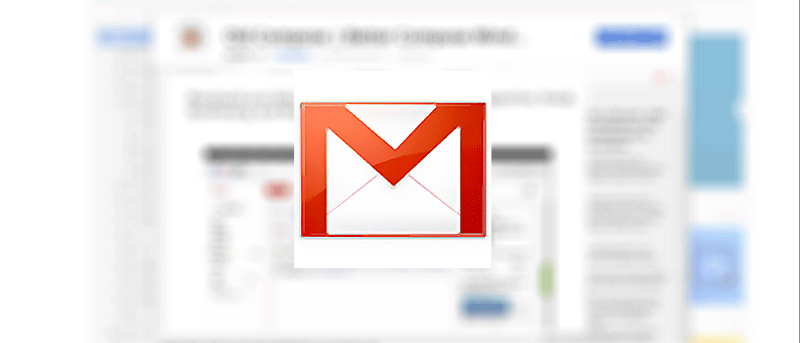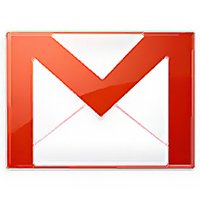 Если вы являетесь пользователем Gmail, возможно, вы заметили новое окно создания электронной почты, которое Google представил около года назад. Это простое маленькое окно, которое появляется в правом нижнем углу, как только вы нажимаете кнопку «Написать». Причиной этого было улучшение пользовательского опыта и предоставление пользователям возможности легко и быстро создавать новые электронные письма. Хотя большая группа пользователей Gmail приветствовала его, некоторые пользователи предпочли интерфейс создания сообщения в старом стиле.
Если вы являетесь пользователем Gmail, возможно, вы заметили новое окно создания электронной почты, которое Google представил около года назад. Это простое маленькое окно, которое появляется в правом нижнем углу, как только вы нажимаете кнопку «Написать». Причиной этого было улучшение пользовательского опыта и предоставление пользователям возможности легко и быстро создавать новые электронные письма. Хотя большая группа пользователей Gmail приветствовала его, некоторые пользователи предпочли интерфейс создания сообщения в старом стиле.
К сожалению, Google не позволяет вам вернуться к старому окну создания сообщения, поэтому у вас нет другого выбора, кроме как придерживаться того, которое вам предоставили.
К счастью, теперь у вас есть сторонняя возможность вернуть старое окно создания письма в Gmail. Решение представлено в виде расширений для браузера, которые вы можете установить в предпочитаемый вами веб-браузер, чтобы по-прежнему наслаждаться старым опытом создания электронной почты, который вам очень нравился. На момент написания статьи расширение доступно только для Google Chrome и Mozilla Firefox. Итак, если вы используете один из этих браузеров, вот как вы можете установить расширение и включить старое окно создания сообщения.
Верните старое окно создания сообщения с помощью Chrome
1. Перейдите на страницу Старая версияна веб-сайте Интернет-магазина Chrome.
2. Нажмите кнопку «БЕСПЛАТНО» в правом верхнем углу.
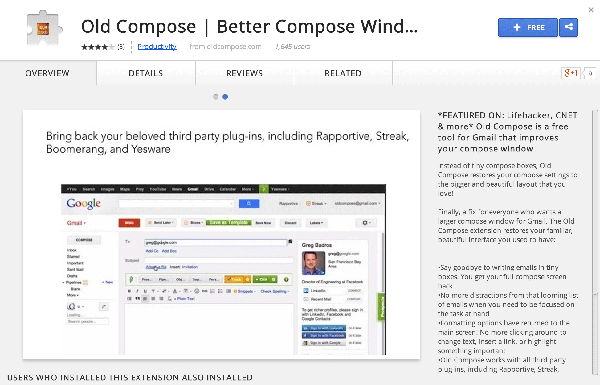
3. Должно появиться всплывающее окно с вопросом, действительно ли вы хотите добавить выбранное расширение в свой браузер. Нажмите кнопку «Добавить», и расширение будет добавлено в ваш браузер.
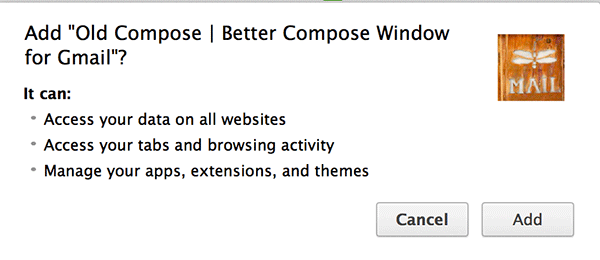
4. Когда ваш браузер установит расширение, на вашем экране появится сообщение об успехе, похожее на изображение ниже. Вы также должны увидеть значок расширения на панели расширений.
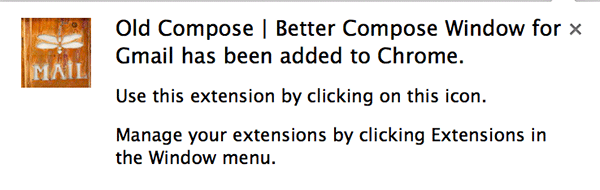
5. Теперь посетите веб-сайт Gmail в своем браузере и нажмите кнопку «Написать». Вы должны увидеть новое окно электронной почты в полном размере, а не маленькое, которое раньше появлялось в правом нижнем углу браузера.
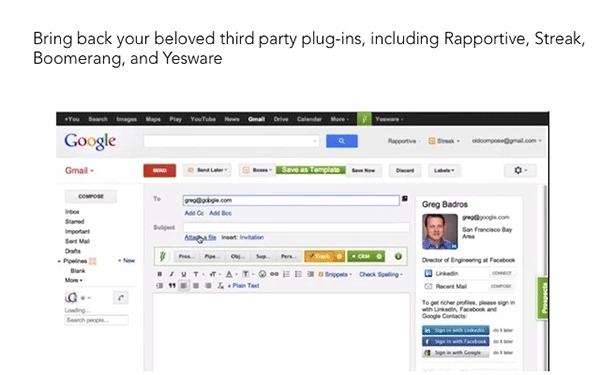
Если вы когда-нибудь захотите вернуться к меньшему окну, просто удалите расширение, и оно сделает всю работу за вас.
Верните старую функцию создания сообщений в Firefox
Для выполнения следующих действий убедитесь, что вы используете браузер Firefox.
1. Перейдите на страницу расширения Old Composeна сайте дополнений Firefox.
2. Нажмите кнопку «Добавить в Firefox», расположенную на странице. Должно начаться загрузка расширения.
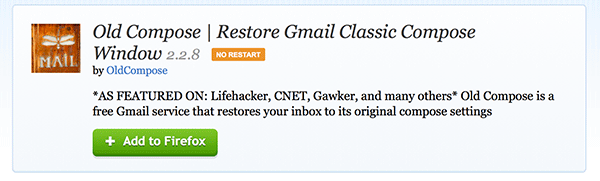
3. Когда расширение будет загружено, оно должно попросить вас установить его. Нажмите кнопку с надписью «Установить сейчас», и расширение должно быть установлено в вашем браузере.
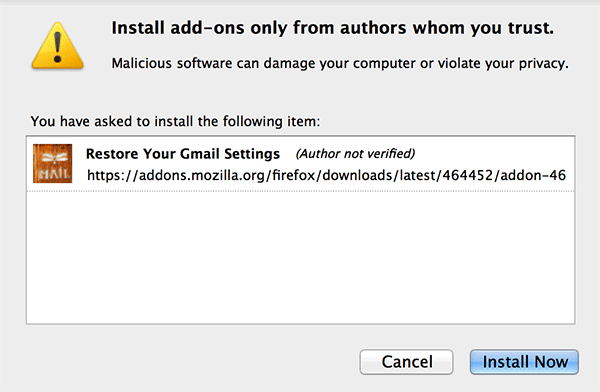
4. На вашем экране должно появиться подтверждающее сообщение о том, что расширение успешно установлено.
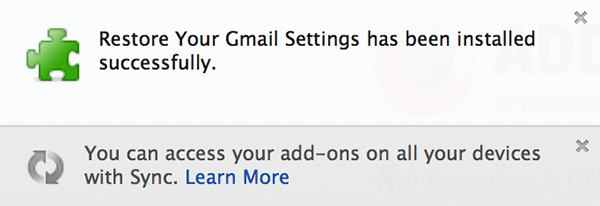
5. Теперь посетите сайт Gmail и самостоятельно проверьте старое окно создания сообщения.
Вот и все.
Заключение
Простой совет, приведенный выше, наверняка поможет тысячам пользователей Gmail, которые привыкли к старому окну создания сообщений и предпочли бы придерживаться его из-за его простоты и, конечно же, большей площади, которую оно предоставляет для написания электронных писем.